С помощью curlвы можете загружать или выгружать данные, используя один из поддерживаемых протоколов, включая HTTP, HTTPS, SCP , SFTP и FTP. В этой статье вы узнаете, как установить и использовать Curl на сервере Ubuntu 20.04.
Установка curl на Ubuntu
Если вы получаете сообщение об ошибке curl command not foundпри попытке загрузить файл с помощью curl, это означает, что curlпакет не установлен на вашем компьютере с Ubuntu.
curlвключен в репозитории Ubuntu 20.04 по умолчанию. Установка довольно проста:
sudo apt updatesudo apt install curlПосле завершения установки проверьте ее, набрав curlв терминале:
curlВы успешно установили curlUbuntu на свой сервер и можете начать ее использовать.
Использование curl
При использовании без каких-либо опций curlвыводит исходный код URL-адреса, указанного в качестве аргумента, в стандартный вывод.
Например, следующая команда напечатает исходный сайта в окне терминала:
curl https://unetway.comЧтобы загрузить файл с помощью curl, используйте параметры -oили -O.
Опция нижнего регистра -oпозволяет указать имя сохраняемого файла:
curl -o linux.tar.xz https://cdn.kernel.org/pub/linux/kernel/v5.x/linux-5.0.5.tar.xzПри вызове с использованием верхнего регистра -Oсохраняет curlфайл с исходным именем:
curl -O https://cdn.kernel.org/pub/linux/kernel/v5.x/linux-5.0.5.tar.xzС помощью curlвы также можете получить только заголовки HTTP указанного URL-адреса:
curl -I https://unetway.comДругой распространенный случай использования curl— загрузка файлов с защищенных паролем FTP-серверов:
curl -u FTP_USERNAME:FTP_PASSWORD ftp://ftp.example.com/file.tar.gz

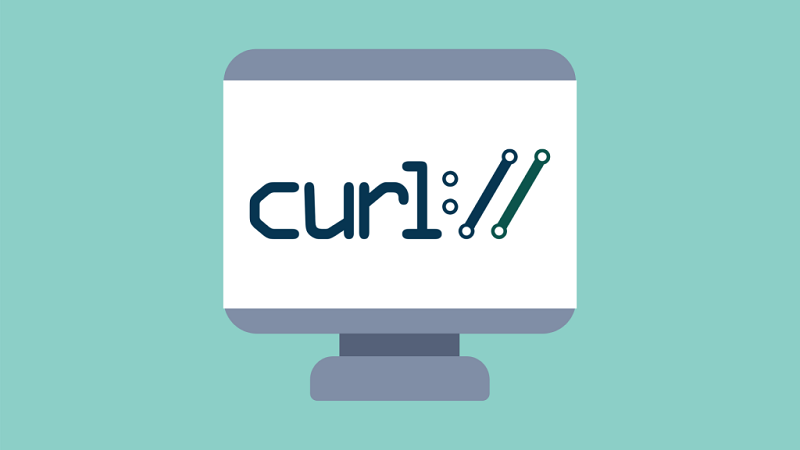















0 комментариев